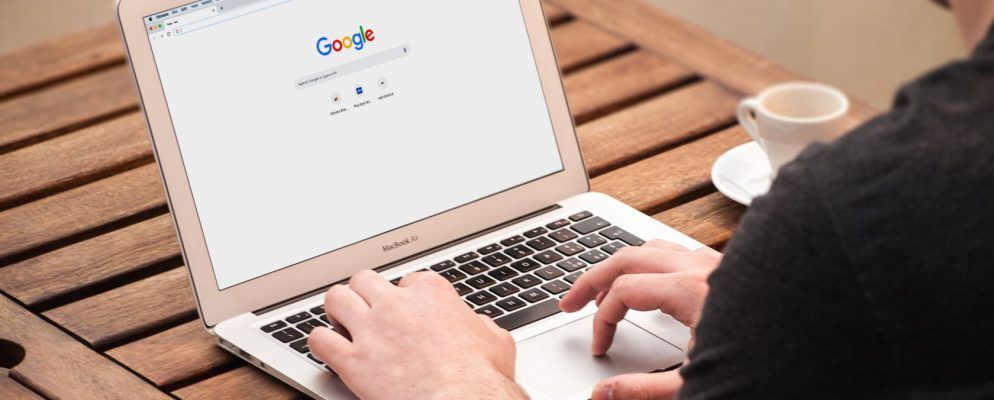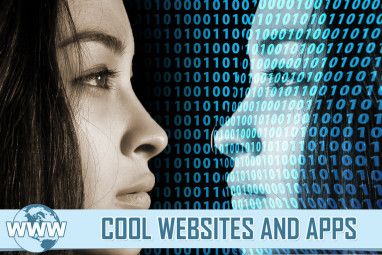您可以将Chrome书签保存在鞋盒中,例如零碎的小物件。这些链接应经常或稍后访问。这些链接中的每一个对您来说都是宝贵的一角。这就是为什么导出Chrome书签并始终对其进行备份很重要的原因。
会发生盗窃。幸运的是,Chrome使您可以将书签保存在单个HTML文件中,还可以在设备之间自动同步它们。
因此,让我们看看手动和自动备份和导出Chrome书签非常容易。 。
如何将Chrome书签备份到HTML文件
Chrome使创建书签的手动备份变得容易。它将所有内容都存储在一个HTML文件中,您可以将其导入任何其他浏览器或其他Chrome配置文件中。让我们完成以下五个简单步骤。
步骤1:启动Chrome。
步骤2:单击Chrome 自定义和控制按钮(右上角的三个点)。从菜单中选择书签>书签管理器。或者,右键单击“书签"栏上的任意位置(如果可见)。
Chrome打开书签管理器的快捷方式是 Ctrl + Shift + O 。

步骤3:在“书签管理器"窗口中,单击“ 组织"菜单按钮(右上角的三个点)。选择导出书签。

步骤4: Chrome打开“文件资源管理器"对话框,以便您可以将书签另存为HTML文件。使用此文件可通过其导入对话框屏幕将书签导入其他Chrome浏览器或任何其他浏览器。

步骤5:将此Chrome书签HTML文件保存在指定的位置,例如文档文件夹。您也可以直接将其导出到已连接的闪存驱动器,或将其保存到Dropbox或Google云端硬盘上的云中。
您还可以选择整理书签,然后再选择按名称排序将其导出。 ,位于书签管理器上方的菜单中。
要还原书签,您只需将其从同一“书签管理器"窗口导入到浏览器中即可。点击右上角的三个点,然后选择导入书签。
Chrome浏览器将显示打开文件对话框。转到您的书签HTML文件,选择它,然后单击打开导入书签。
如何从隐藏文件夹中备份Chrome书签
还有另一种手动备份Chrome书签的方法。您只需要努力在Windows PC或macOS中找到隐藏的文件夹。然后将书签文件从Chrome配置文件文件夹复制并粘贴到另一个安全位置。
请按照以下步骤操作。
在PC上向下钻取到“用户数据"文件夹。这是整个浏览器配置文件的默认位置(包括书签,密码,扩展名和设置)。
在 Windows(Windows 10、8、7和Vista)中 ,默认位置是:
C:\Users\<Your_Username>\AppData\Local\Google\Chrome\User Data\Default在 macOS 中,默认位置是:
Users/<Your_Username>/Library/Application Support/Google/Chrome/Default对于这两个路径,请将您的用户名替换为您使用的帐户名

在Windows 10中手动备份Chrome书签的步骤:
如果您有多个Chrome浏览器,该怎么办配置文件?
如果您共享一台计算机,则最好使用各自的书签来维护单独的Chrome配置文件。用户数据文件夹为您在Chrome中创建的每个配置文件都有一个文件夹。如果只有一个配置文件,则如上所示,该文件夹将称为默认文件夹。如果您有多个配置文件,则文件夹将列出配置文件名称。

您还将注意到,同一位置还有另一个名为“ Bookmarks.bak"的文件。这是您上次打开浏览器时Chrome创建的常规书签文件的最新备份。每次启动浏览器的新会话时,该文件都会被覆盖。
如果您的书签文件由于某种原因而消失或损坏,则可以从该备份文件中恢复所有已保存的书签。只需删除文件扩展名“ .bak"即可重命名备份文件。
如何在设备之间同步Chrome书签
您的Google帐户充当了同步书签和其他设备的中心您设备上的浏览器设置。如果您有多台计算机以及Android或iOS设备,则不仅可以同步整个个人资料,还可以选择要包含或排除的内容。
步骤1:打开Chrome并点击更多>设置。
步骤2:登录要用于Chrome的Google帐户。
< strong>第3步:转到“人员"。单击同步和Google服务的小箭头。

步骤4:在下一个屏幕中,单击管理同步的箭头。您还可以探索加密选项以提高安全性。

第5步::如果要同步Chrome配置文件中的所有内容,请保持同步所有内容
步骤6:是否要同步特定数据?关闭同步所有内容,然后在列表中打开以启用您要同步的个人资料信息。
(可选)加密您的Chrome书签和其他同步数据。使用您的Google帐户密码或自定义密码来保护数据,以提高安全性。您需要为要同步数据的所有设备在Chrome安装中输入相同的密码。
如果您使用多个Chrome配置文件,则可以登录每个配置文件,并在所有设备和设备之间保持所有数据同步您的Google帐户。即使您在一台设备上丢失了书签,也可以通过简单的同步即可对其进行检索。
很好地管理您的Chrome书签
点击愉快的手指可以删除其中的整个链接库一口气。浏览器或书签管理器中没有撤消按钮。您会发现没有书签时会错过多少书签(尝试在没有书签的地方使用浏览器!)。
这就是为什么了解如何将书签保存在其中很重要的原因。灾难袭来时使用Chrome。您还可以使用跨浏览器的书签工具,例如Chrome和Firefox。
标签: 浏览技巧 Google Chrome 在线书签 故障排除